
オブジェクトまたはノードが属するコレクションを特定するには、アウトライナ(Outliner)で選択してから、右クリックしてマーキング メニューを表示します。レンダリングの設定(Render Setup)を選択してサブメニューを展開し、次のオプションから選択します。
- すべてのレンダー レイヤ内を検索(Find in All Render Layers)
- 選択したレンダー レイヤ内を検索(Find in Selected Render Layers)
- レンダー レイヤ内を検索(Find in Render Layer)
このメニューが展開され、シーン内のすべてのレンダー レイヤがリスト表示されます。
レンダリングの設定(Render Setup)エディタでコレクションがハイライト表示され、そのプロパティがプロパティ エディタ(Property Editor)に表示されます。

また、簡単にコレクション内で必要なノードを見つけることができます。エクスプレッションを使用して含められたノードには、それらに対応するエクスプレッションがハイライト表示されます。選択して追加することにより含められたノードは、プロパティ エディタ(Property Editor)のノード リストでハイライト表示されます。親が追加されることによりコレクションに含められたノードは、代わりにその親がハイライト表示されます。
これらのメニュー項目を選択した場合は、アウトライナ(Outliner)で複数のノードを選択できます。選択したノードが含まれているすべてのコレクションは、プロパティ エディタ(Property Editor)でハイライト表示されます。
レイヤが折り畳まれていた場合、選択したノードがそのコレクション内に見つかった場合は展開されます。選択したノードがどのレイヤにも含まれていない場合は、コマンド ラインに警告が表示されます。
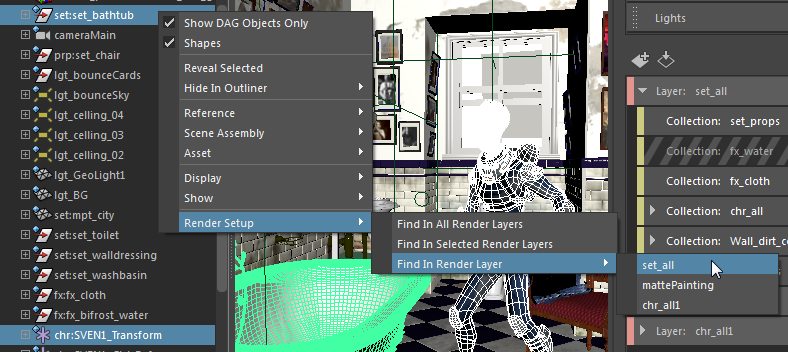
この例では、レンダー レイヤ内を検索(Find In Render Layer)メニューが展開され、このシーン内のすべてのレイヤがリスト表示されています。set_all レイヤ内で、set:set_bathtub および chr:SVEN1_Transform がそれぞれ set_props および chr_all コレクションのメンバーであるため、この 2 つのコレクションはハイライト表示され、それらのプロパティがプロパティ エディタ(Property Editor)に表示されます。
set:set_bathtub は選択して追加される方法で追加されたため、プロパティ エディタ(Property Editor)でハイライト表示され、簡単に見つけることができます。chr:SVEN1_Transform はエクスプレッションを使用して追加されたため、これに応じて chr:* エクスプレッションがハイライト表示されます。
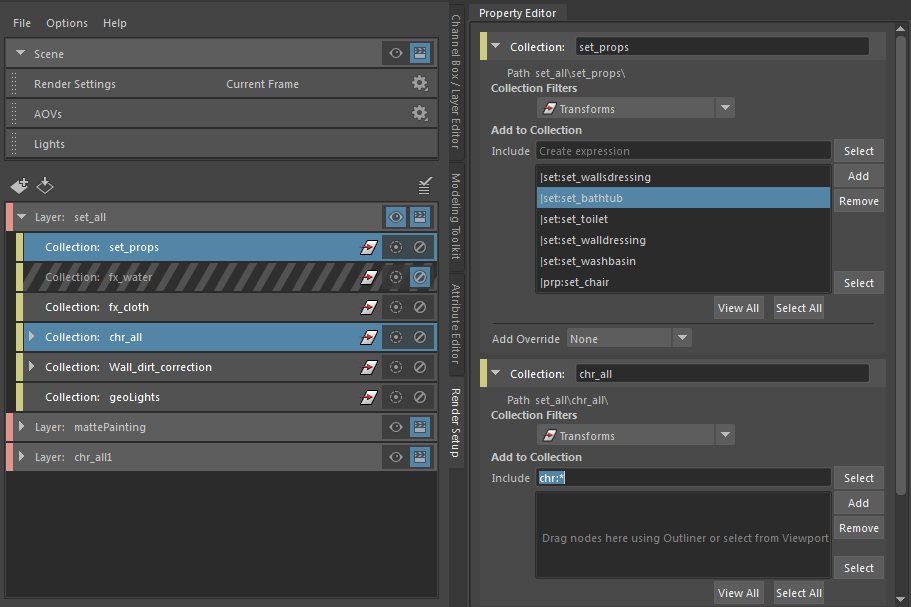
アウトライナ(Outliner)でコレクションのメンバーを選択する
プロパティ エディタ(Property Editor)のノード リストで任意のノードを右クリックし、表示されたメーキング メニューから選択(Select)を選択することができます。すると、アウトライナ(Outliner)でこのノードが選択されます。
あるいは、すべてを選択(Select All)および選択(Select)ボタンを使用することもできます。「コレクション メンバーを特定する」を参照してください。